4 na Paraan Upang Ayusin ang Razer Synaps DPI Hindi Nagbabago (04.25.24)
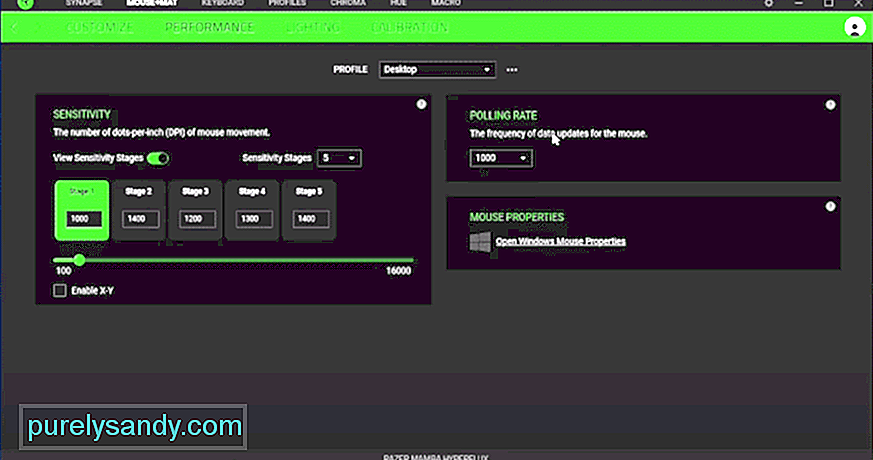 razer synaps dpi hindi nagbabago
razer synaps dpi hindi nagbabago Tinutukoy ng mga setting ng DPI kung gaano ang paglipat ng pointer sa iyong PC na kaugnay sa paggalaw ng iyong mouse sa mousepad. Ang mga manlalaro na nais maghangad na gamitin ang kanilang pulso ay umaasa sa mataas na mga setting ng DPI upang hindi nila masyadong ilipat ang mouse. Habang ang karamihan ay pinipili lamang na maging mas tumpak sa pamamagitan ng pagpunta sa isang mas mababang setting ng DPI.
Ito ang dahilan kung bakit nakikita mo ang maraming mga manlalaro na gumagamit ng malalaking mousepad. Kung nagkakaroon ka ng mga isyu sa pagbabago ng DPI ng iyong Razer mouse pagkatapos sundin ang mga hakbang na ito upang baguhin ang mga pagsasaayos nang walang gaanong kaguluhan. >
Hindi ito isang pangkaraniwang isyu at maaaring maging lubos na nakakainis kapag hindi mo mabago ang DPI sa iyong Razer mouse. Kadalasan ang salarin ay isang may sira na driver ng mouse sa iyong PC. Ang kailangan mong gawin ay alisin ang mga driver mula sa iyong PC sa pamamagitan ng pag-uninstall ng mga ito sa pamamagitan ng manager ng aparato. Pagkatapos, i-reboot lamang ang iyong PC at i-install ng Windows ang mga katugmang driver pabalik sa iyong PC. Aabutin ka ng ilang minuto nang max, at maaayos ang anumang mga menor de edad na isyu sa pagmamaneho. Kaya, alisin ang mga driver at i-reboot ang PC.
Kung naniniwala kang hindi gumagana ang mga profile sa Synaps pagkatapos ay maaari mong palaging alisin ang profile at gumawa ng bago. Sa ganoong paraan magagawa mong paliitin ang mga maaaring maging sanhi ng ibinigay na error. Sa anumang kaso, ang muling pag-install ng tool sa pag-configure ng Synaps ay maaaring mag-uri-uriin ang karamihan sa mga isyu na kinakaharap mo. papunta sa iyong PC. Ang paglipat mula sa Synaps 2 hanggang 3 ay maaari ring ayusin ang isyu minsan, dahil ang ilang mga aparato ay gumagana lamang nang mas mahusay sa Synaps 3 at patuloy na tumatakbo sa mga isyu kapag ginamit sa Synaps 2.
Upang mapaliit ang totoong isyu, iminumungkahi naming subukan mong gamitin ang mouse sa ibang PC. Sa ganoong paraan makasisiguro ka kung ang isyu ay kasama ng iyong mouse o iyong Synaps. Sa walang pagkakataon, kung ang isyu ay kasama ng iyong mouse, maaari mong subukang i-reset ang mouse sa pamamagitan ng pagsunod sa pamamaraang nabanggit sa manu-manong.
Maaari mong i-download ito mula sa Razer web at pagkatapos ay patakbuhin lamang ang application upang i-update ang firmware sa iyong aparato. Pagkatapos ay ilunsad muli ang Synaps at subukang baguhin ang DPI sa iyong mouse.Kung ang Synaps ay hindi pa rin gumagana, dapat mong hilingin kay Razer na tulungan kang pamahalaan ang mga setting ng DPI. Napakabilis nilang tumugon sa mga query, lalo na kapag ginagamit mo ang tampok na live chat. Sa loob ng ilang minuto makakonekta ka sa isang miyembro ng koponan ng suporta. Magagabayan ka niya kapag naipaliwanag mo sa kanya ang isyu. Pagkatapos ng pangunahing pag-troubleshoot, hihilingin sa iyo na iulat ang isyu sa pamamagitan ng isang tiket at pagkatapos ay maghintay para sa isang tugon.
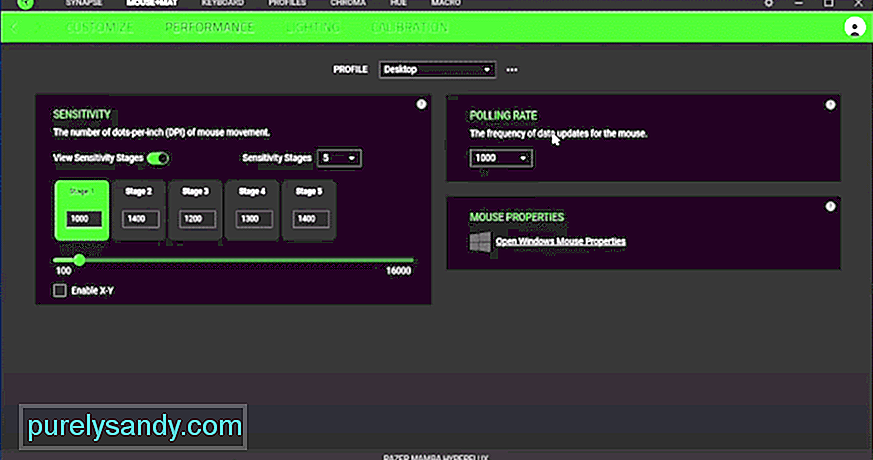
Youtube Video.: 4 na Paraan Upang Ayusin ang Razer Synaps DPI Hindi Nagbabago
04, 2024

